电脑英文系统如何轻松切换为中文系统
 摘要:
在当今的数字化时代,电脑已经成为我们日常生活和工作中不可或缺的一部分,对于许多用户来说,电脑系统的语言设置可能会带来一些困扰,尤其是当系统默认语言为英文时,本文将详细介绍如何将电脑...
摘要:
在当今的数字化时代,电脑已经成为我们日常生活和工作中不可或缺的一部分,对于许多用户来说,电脑系统的语言设置可能会带来一些困扰,尤其是当系统默认语言为英文时,本文将详细介绍如何将电脑... 本文目录导读:

在当今的数字化时代,电脑已经成为我们日常生活和工作中不可或缺的一部分,对于许多用户来说,电脑系统的语言设置可能会带来一些困扰,尤其是当系统默认语言为英文时,本文将详细介绍如何将电脑英文系统轻松转换为中文系统。
了解电脑英文系统
我们需要了解电脑英文系统的基本概念,电脑英文系统指的是操作系统及其界面语言为英文的系统,这种系统对于英语熟练的用户来说可能并无大碍,但对于英语不熟练或初次接触电脑的用户来说,可能会造成使用上的困扰。
为何需要转换电脑英文系统为中文系统
将电脑英文系统转换为中文系统,对于大多数用户来说,具有以下优势:
1、方便使用:中文界面更符合中国人的使用习惯,使得用户可以更轻松地理解和操作各项功能。
2、易于学习:对于初学者来说,中文界面的操作更加直观,易于学习。
3、避免误解:在处理一些复杂的设置或问题时,中文界面可以避免因语言障碍而导致的误解。
如何将电脑英文系统转换为中文系统
将电脑英文系统转换为中文系统的具体步骤因操作系统不同而有所差异,下面以Windows和Mac OS两种常见的操作系统为例,介绍如何进行转换。
(一)Windows系统
1、进入系统设置:点击桌面左下角的“开始”按钮,选择“设置”。
2、选择时间和语言:在设置界面中,找到“时间和语言”选项并点击进入。
3、添加语言:在“语言”选项中,点击“添加语言”,选择“中文(简体)”或“中文(繁体)”。
4、切换为中文系统:选择已添加的中文语言后,点击“设置为默认语言”,并重启电脑,系统界面将自动切换为中文。
(二)Mac OS系统
1、进入语言与地区设置:点击苹果菜单,选择“系统偏好设置”,然后选择“语言与地区”。
2、添加中文支持:在左侧菜单中,点击“+”号添加中文支持。
3、切换为中文系统:在中文支持选项中,选择“简体中文”或“繁体中文”,并确保其为首选语言,系统界面将自动切换为对应的中文界面。
注意事项
在将电脑英文系统转换为中文系统的过程中,需要注意以下几点:
1、备份重要数据:在进行系统设置更改之前,建议先备份重要数据,以防万一出现不可预见的问题。
2、确认软件兼容性:部分软件可能不支持多语言界面,需确认软件是否支持中文界面或是否需要额外安装中文语言包。
3、适应新界面:初次使用中文界面时,可能需要一些时间来适应新的操作方式和界面布局。
4、保持更新:定期更新操作系统和软件,以确保系统的稳定性和安全性。
通过以上步骤,我们可以轻松地将电脑英文系统转换为中文系统,转换后,用户可以更方便地使用电脑,避免因语言障碍而导致的困扰,对于初学者来说,中文界面的操作更加直观,易于学习,在转换过程中,需要注意备份数据、确认软件兼容性以及适应新界面等问题,通过这些措施,我们可以更好地利用电脑,提高工作效率和生活质量。
电脑英文电脑英文系统怎么转换中文系统电脑英文系统如何轻松切换为中文系统电脑英文系统如何轻松切换为中文系统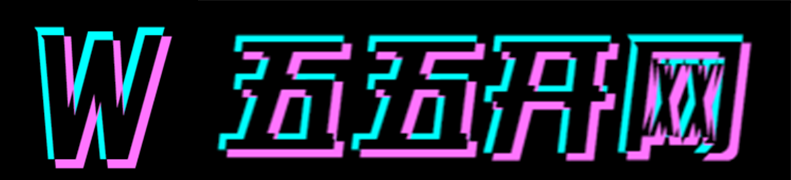
还没有评论,来说两句吧...